Il desktop prodotti rappresenta per gli utenti una 'scrivania virtuale' attraverso la quale poter gestire le pubblicazioni presenti nell'archivio prodotti. All'utente autenticato viene proposto da subito il desktop prodotti; la funzionalità rimane comunque raggiungibile attraverso la voce di menu Prodotti> I miei prodotti.

La pagina è strutturata in più schede (o tab), le pubblicazioni sono distribuite nelle schede a seconda dell'attività di cui necessitano o dello stato in cui si trovano.
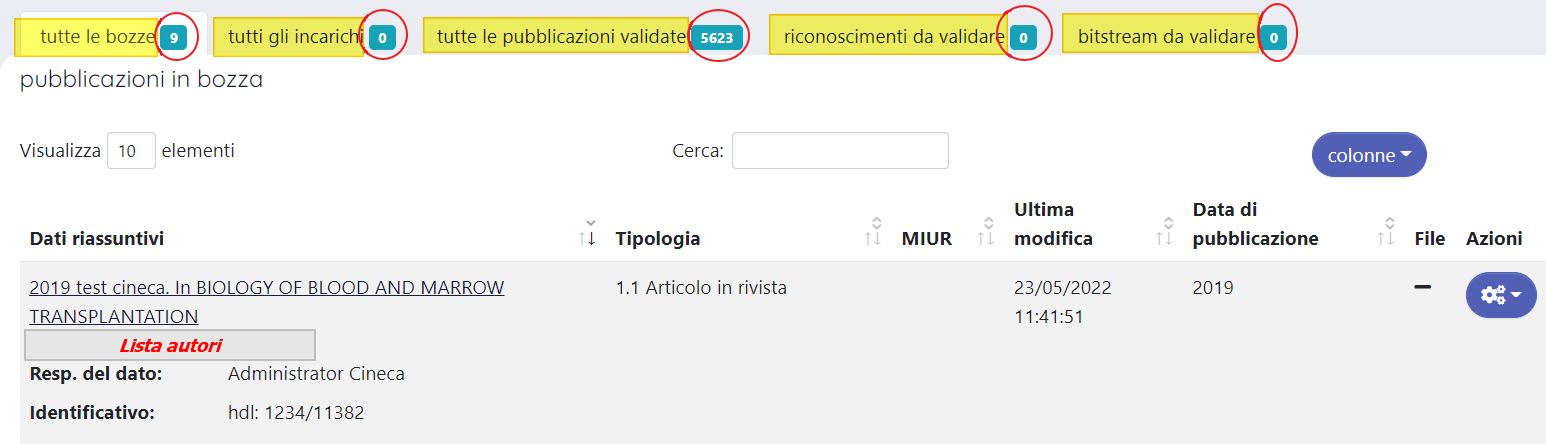
Per facilitare l'utente nella gestione degli elementi presenti all'interno delle schede del desktop prodotti sono previste diverse azioni.
1) 'Visualizza elementi': Il numero di elementi visualizzati all'interno di un tab di default è impostato a 10. Per modificare il numero di elementi visualizzati occorre cliccare sul campo a numerico 'Visualizza 10 elementi' e scegliere un altro valore tra quelli presenti.
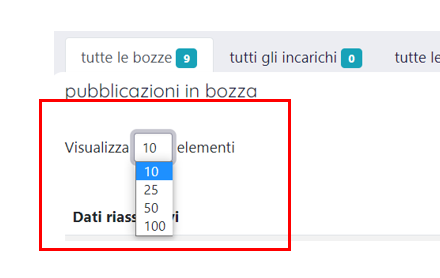
2) 'Cerca': è possibile cercare un elemento tra quelli presenti all'interno del tab. Per avviare la ricerca è necessario cliccare all'interno del campo e digitare il testo che si vuole ricercare. La ricerca prende in considerazione tutti gli elementi che sono presenti nel tab, anche quelli attualmente non visualizzati.

3) Paginazione: in fondo a destra di ogni tab sono presenti i pulsanti per scorrere il contenuto della pagina. Tali pulsanti sono attivi se il numero degli elementi presenti è superiore al numero configurato nel campo 'Visualizza elementi'.

4) Pulsante 'Colonne': l'utente loggato, a seconda delle necessità riscontrate, ha la possibilità di configurare in modo autonomo le colonne presenti in ogni singola scheda.
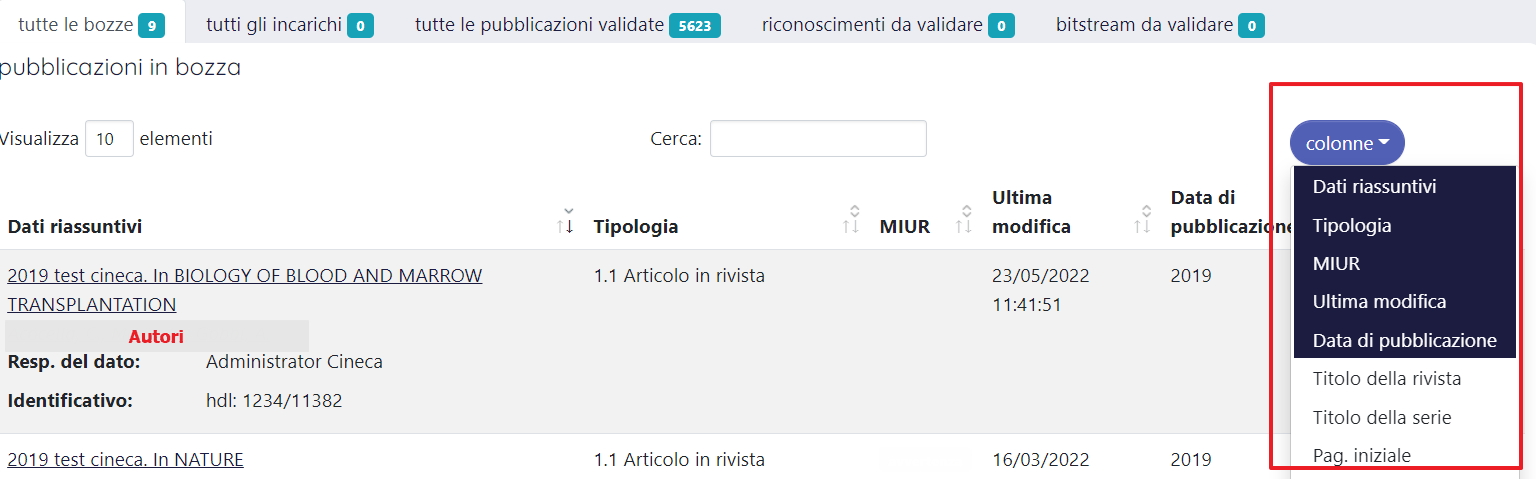
Cliccando il pulsante 'colonne' viene proposto l'elenco delle colonne disponibili: le scelte che presentano uno sfondo scuro (come da immagine sotto) sono quelle attualmente visualizzate, le scelte con sfondo bianco possono essere selezionate e configurate come visibili nella scheda. Per rimuovere le colonne dal tab è sufficiente cliccare sulla voce di interesse.
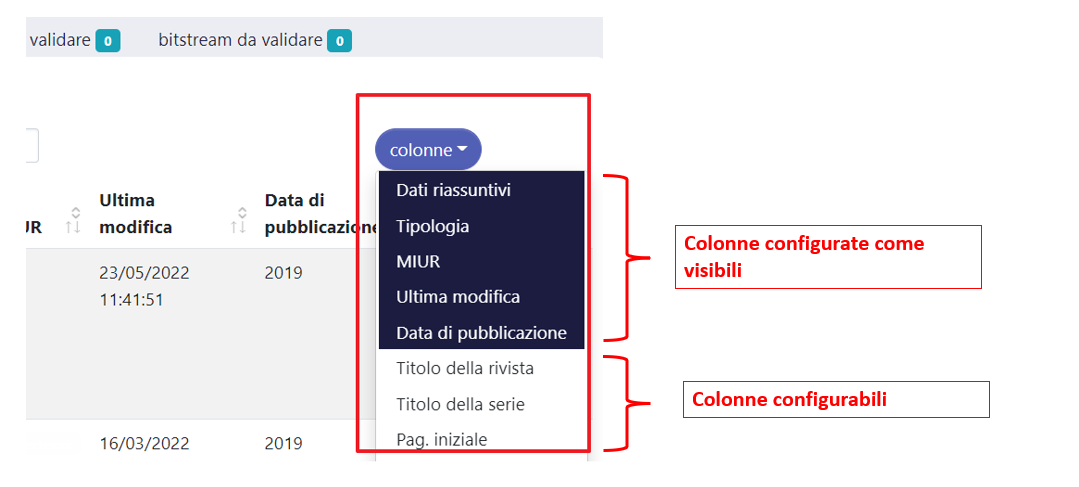
5) Ordinamento risultati: a fianco del titolo di ciascuna colonna sono presenti delle freccette che consentono di modificare l'ordinamento dei risultati esposti nel tab. Quando si accede ad un tab di default gli elementi sono ordinati in ordine crescente sulla prima colonna visualizzata.
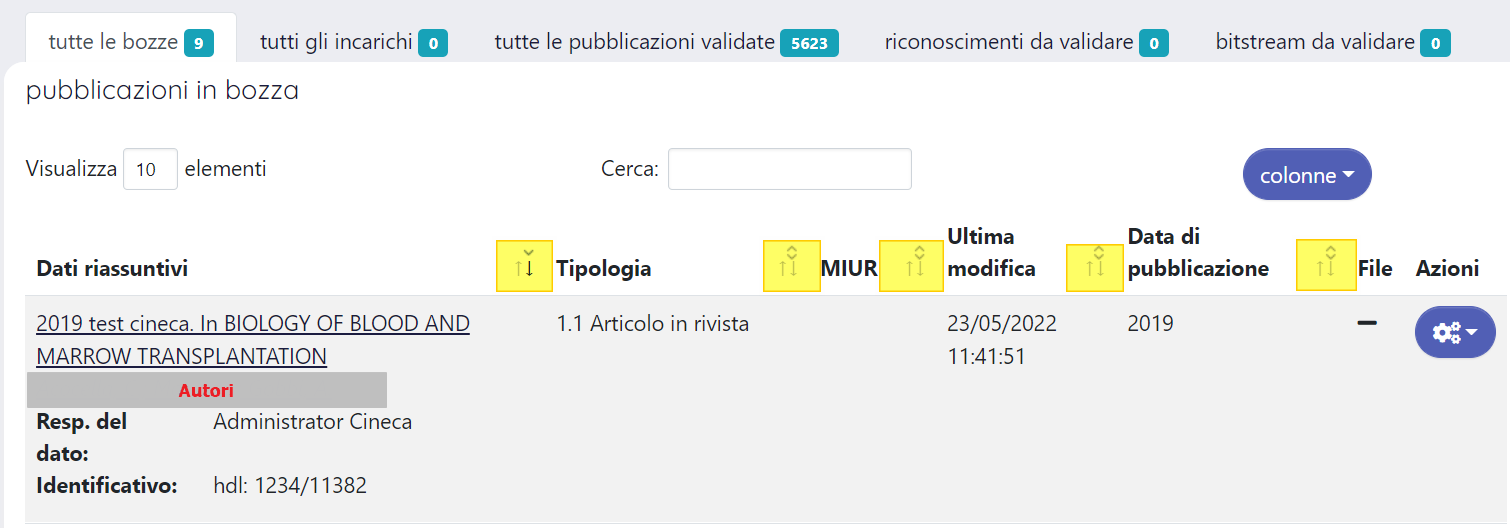
La pagina del desktop prodotti è strutturata in più schede (o tab), le pubblicazioni sono distribuite nelle schede a seconda dell'attività di cui necessitano o dello stato in cui si trovano.
Le schede visibili sono:
Il tab bozze contiene tutte le pubblicazioni presenti in archivio per cui non è ancora stato completato il processo di censimento. Cliccando sulla citazione della pubblicazione è possibile accedere alla relativa scheda di backoffice. Cliccando sul pulsante Operazioni (icona a forma di ingranaggi) compare un menu che permette di

Il tab tutti gli incarichi contiene l'elenco di tutte le pubblicazioni per le quali è stato completato il processo di submission e che sono in attesa di essere validate. Cliccando sul pulsante Operazioni (icona a forma di ingranaggi) compare un menu che permette di

Il tab tutte le pubblicazioni validate contiene tutte le pubblicazioni validate (per gli atenei che hanno il workflow di validazione attivo) o definitive (per gli atenei che non hanno il workflow di validazione attivo). Cliccando sul pulsante Operazioni (icona a forma di ingranaggi) compare un menu che permette di
Il tab riconoscimenti da validare contiene tutte le pubblicazioni per cui un utente ha chiesto di essere riconosciuto come autore interno.

Cliccando sul pulsante Operazioni (icona a forma di ingranaggi) compare un menu che permette di
